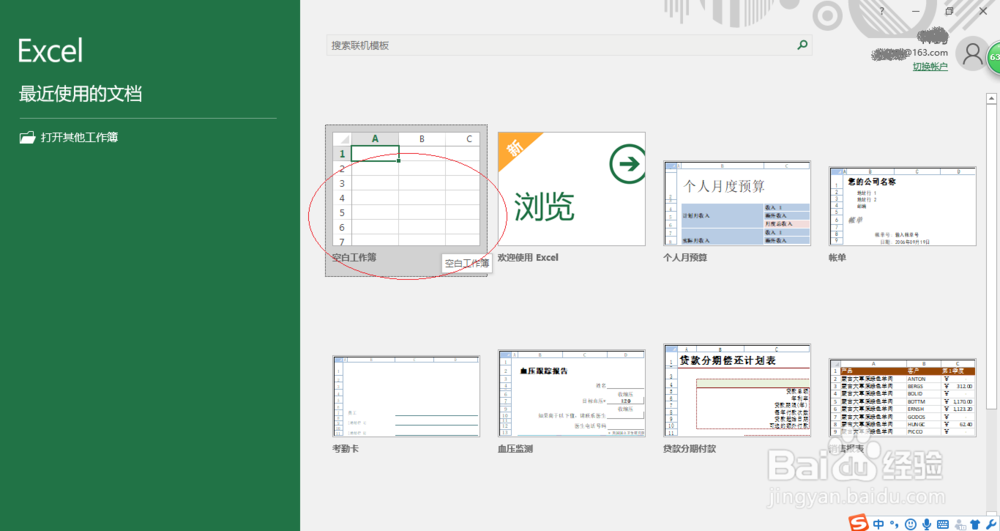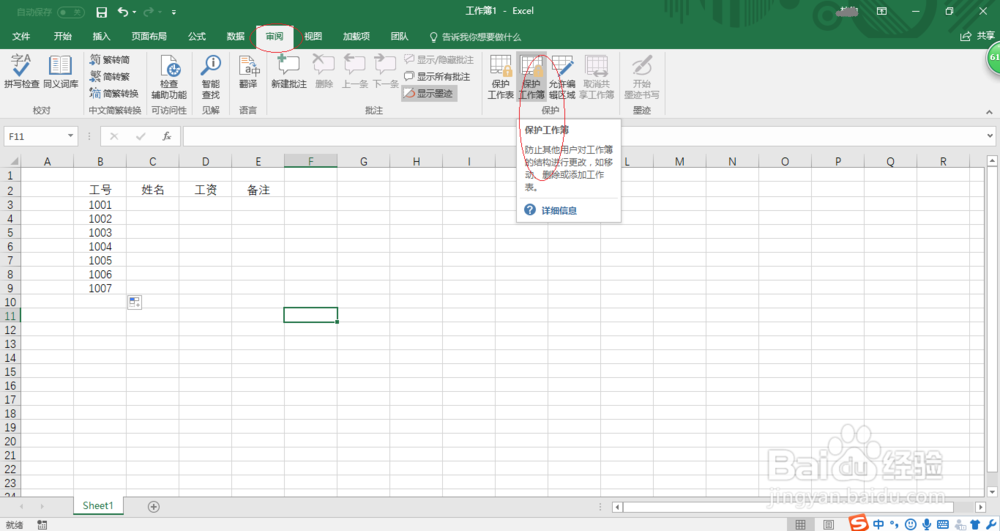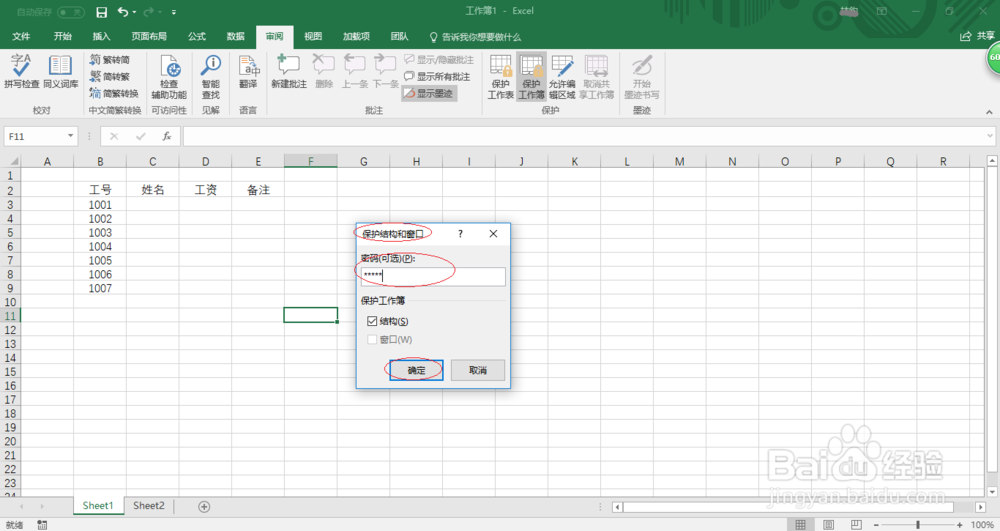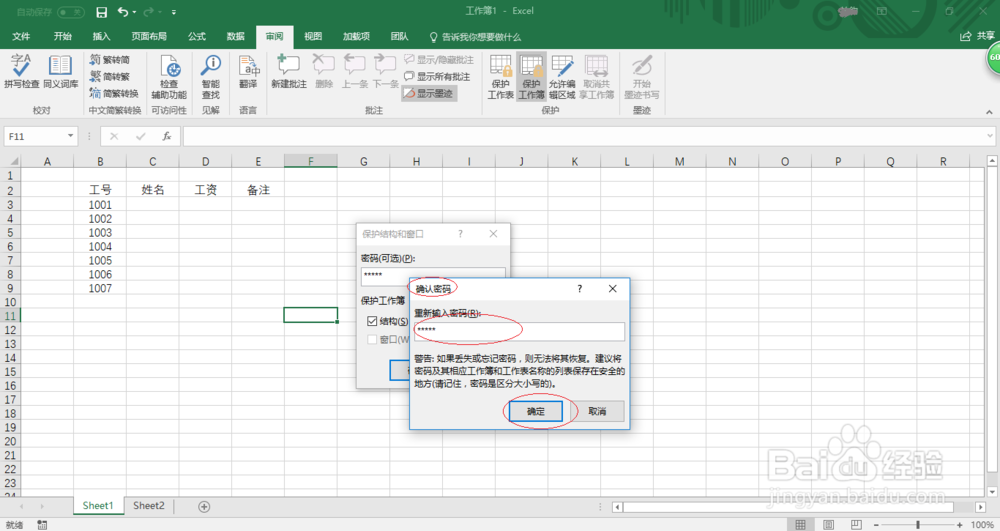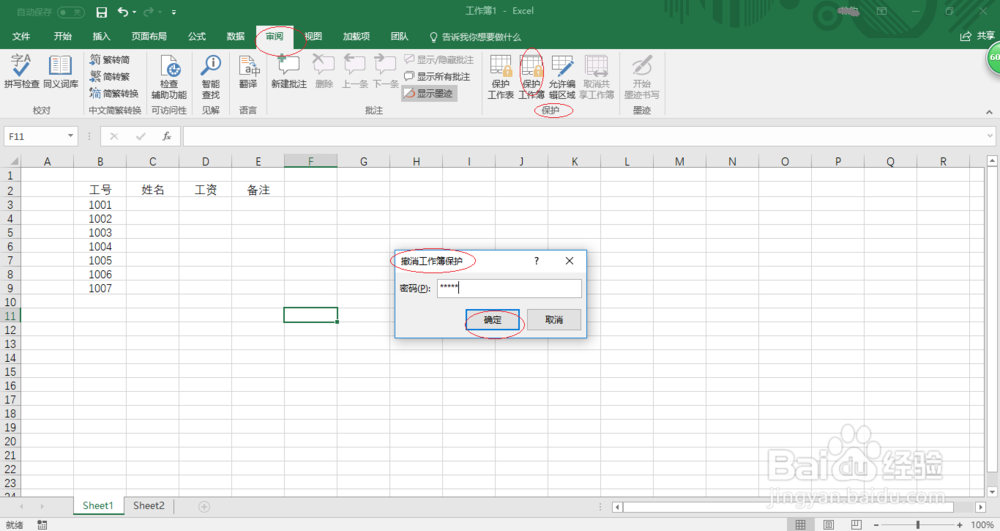简析Excel 2016保护工作簿的方法
1、首先,点击用户界面右侧新建空白工作簿
2、选择"审阅→保护"功能区,点击"保护工作簿"图标
3、密码文本框输入密码,勾选"结构"复选框
4、重新输入密码文本框输入确认密码
5、鼠标右击状态栏侧"Sheet2"工作表标签,弹出菜单无法选择删除
6、点击"审阅→保护→保护工作簿"图标,输入密码撤销工作簿保护。本例到此,谢谢关注
声明:本网站引用、摘录或转载内容仅供网站访问者交流或参考,不代表本站立场,如存在版权或非法内容,请联系站长删除,联系邮箱:site.kefu@qq.com。
阅读量:37
阅读量:74
阅读量:69
阅读量:31
阅读量:89